怎么给电脑新增打印机,电脑如何添加打印机
2018-04-12 16:08作者:下载吧
可能公司上不止一台打印机,功能不一样,大家怎么在电脑上新添加打印机,方便在自己的电脑上点击打印,就可以实现直接打印电脑上的文件的操作。不过,电脑怎么添加打印机?许多网友都不知道怎么操作,大家一起来看一下电脑新增加打印机步骤!

首先,大家需要打开控制面板,相信很多小伙伴都知道在哪里,就不用小编多说了吧,然后大家需要在控制面板中找到“硬件和声音”的选项,就在图中红框选中的位置。
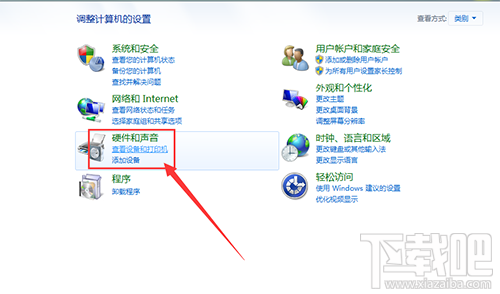
然后选择“添加设备和打印机”,接下来会进入下图中的页面,如果你之前添加过打印机的话,会出现打印机的名称,如果想要添加新打印机的话,点击红框中的“添加打印机”即可。
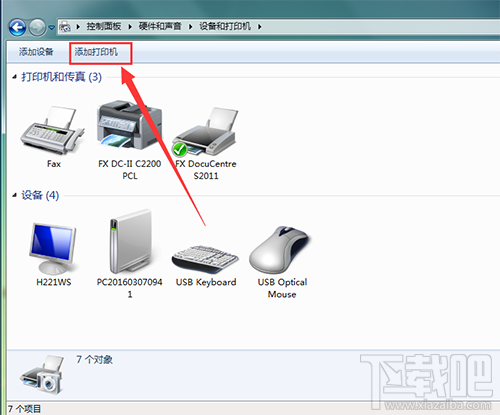
不过大家在添加打印机之前,需要事先安装好打印机对应型号的驱动,然后选择打印机类型,如果是网络打印机的话,系统需要自动搜索可匹配的打印机。
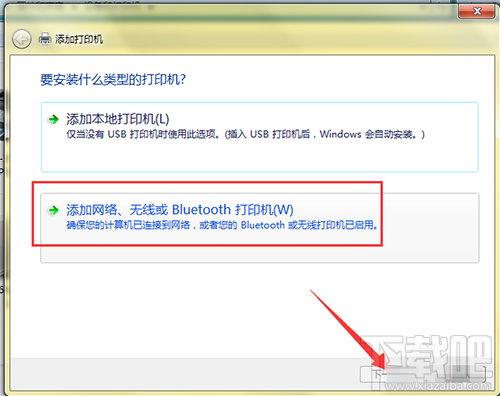
找到想要添加的打印机之后,系统会进入测试页面,大家点击链接进入测试即可,然后测试完成之后就可以成功添加打印机了,大家就可以打印文件了。
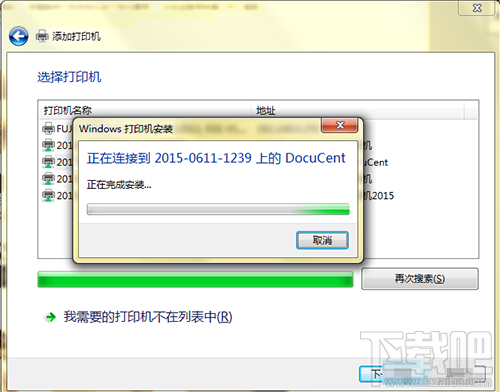
以上就是给电脑新增打印机,电脑如何添加打印机的教程,希望对大家有所帮助。